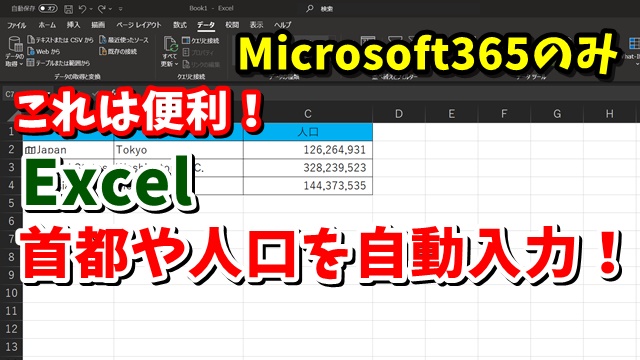Warning: Trying to access array offset on value of type bool in /home/kaz3417/pclessontv.com/public_html/wp-content/themes/izm_tcd034/functions/short_code.php on line 32
今回は、Excelで首都や人口を
自動で入力する方法をご紹介します。
※この記事を書いている時点(2020年9月)では、
Microsoft365のみの機能です。
<スポンサードリンク>
created by Rinker
¥1,738
(2025/12/15 05:16:18時点 楽天市場調べ-詳細)
現在の、Microsoft365のExcelでは
国名を入力したら、その国の首都や人口
また、GDPや国際電話番号などなどを
ネット上から検索して、
自動で入力することができるようになりました。
現時点(2020年9月)では
英語表記になりますが、元になる国名の入力は
日本語にも対応しています。
使いみちとしては限定的にはなりますが
便利な機能なので、覚えておきましょう。
今回も動画で解説をしています。
気になる方は、以下よりご覧ください↓
■使用ソフト
・動画キャプチャー:Bandicam
⇒ https://pclessontv.com/bandicam
・動画編集:filmora9
⇒ https://pclessontv.com/filmora9
ではでは、今回はこのへんで。
<スポンサードリンク>